ถอนการติดตั้งแอปบน Mac
การลบหรือถอนการติดตั้งแอปจะลบแอปออกจาก Mac ของคุณและทำให้พื้นที่จัดเก็บข้อมูลที่แอปนั้นใช้ว่างลงและสามารถใช้สำหรับรายการอื่นๆ ได้ คุณสามารถทำเช่นนี้จาก Launchpad หรือ Finder ได้
ใช้ Launchpad ลบแอปที่ดาวน์โหลดจาก App Store
Launchpad ช่วยให้ลบแอปที่ดาวน์โหลดมาจาก App Store ได้อย่างสะดวก
หากแอปดังกล่าวเปิดอยู่ ให้ออกจากแอปก่อนแล้วค่อยดําเนินการต่อ
หากต้องการเปิด Launchpad ให้คลิก Launchpad ใน Dock หรือเปิดจากโฟลเดอร์แอปพลิเคชัน หรือจะใช้นิ้วหัวแม่มือกับอีกสามนิ้วของคุณหุบเข้าหากันบนแทร็คแพดของคุณก็ได้
ถ้าคุณไม่เห็นแอปใน Launchpad ให้พิมพ์ชื่อแอปในช่องค้นหาด้านบนของ Launchpad ในกรณีที่มีแอปมากกว่าหนึ่งหน้า คุณสามารถสลับหน้าได้โดยคลิกจุดด้านล่างของหน้าจอ หรือใช้สองนิ้วปัดไปทางขวาหรือซ้ายบนแทร็คแพด
กดปุ่ม Option ค้างไว้ หรือคลิกที่แอปใดก็ได้ค้างไว้ จนกว่าแอปนั้นจะสั่น
คลิกถัดจากแอปที่ต้องการลบ แล้วคลิกลบเพื่อยืนยัน แอปจะถูกลบทันที
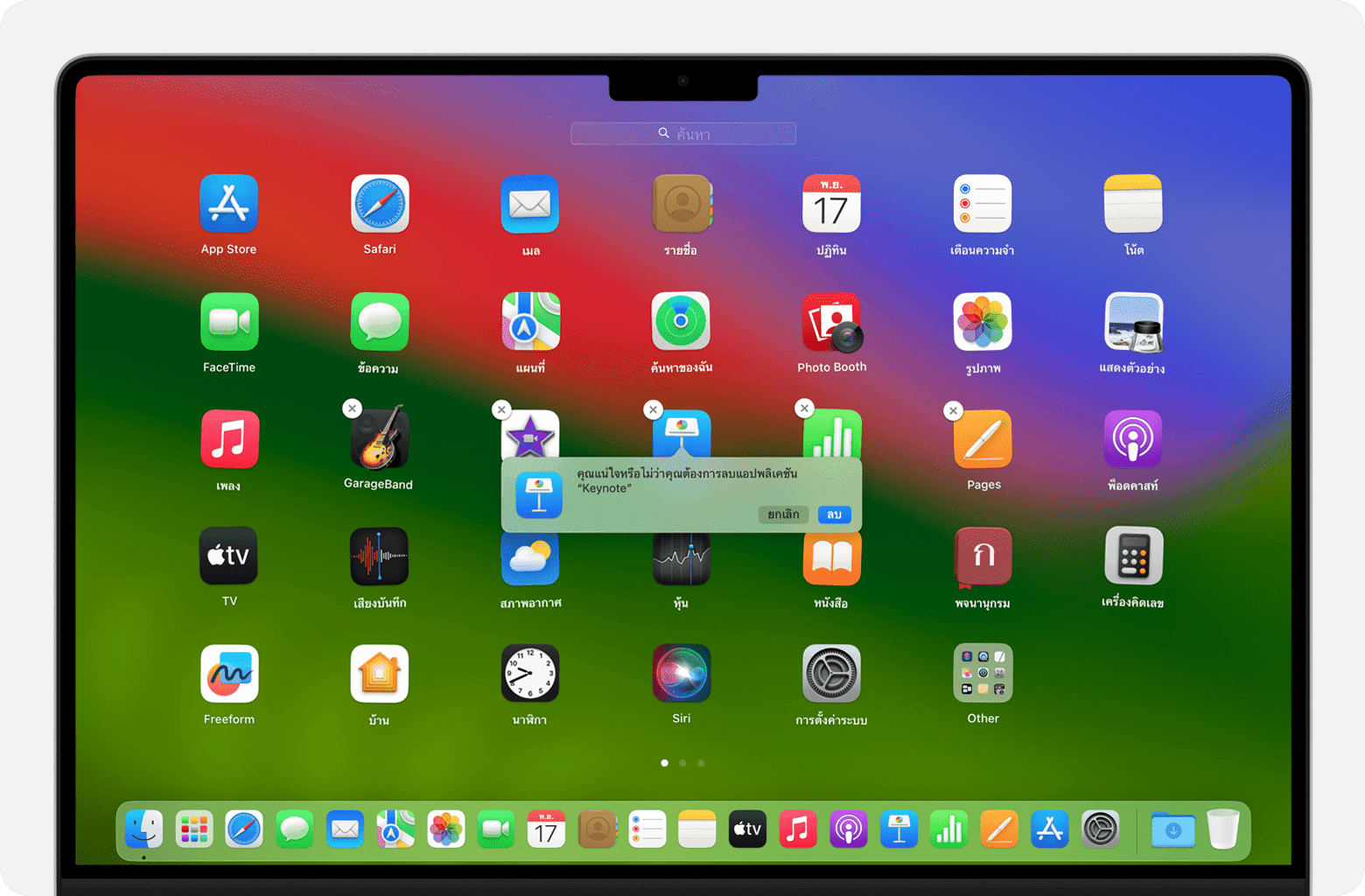
หากคุณไม่สามารถลบแอปจาก Launchpad ได้
ปุ่มจะปรากฏขึ้นเฉพาะกับแอปที่คุณดาวน์โหลดจาก App Store เท่านั้น ลบแอปอื่นๆ โดยใช้ Finder แทน
ใช้ Finder ในการลบแอป
หากแอปดังกล่าวเปิดอยู่ ให้ออกจากแอปก่อนแล้วค่อยดําเนินการต่อ
เปลี่ยนไปใช้ Finder เช่น โดยการคลิกที่เดสก์ท็อปของคุณหรือคลิกไอคอน Finder ใน Dock
ค้นหาแอปที่คุณต้องการลบ จากนั้นคลิกเพื่อเลือกแอปดังกล่าว แอปส่วนใหญ่อยู่ในโฟลเดอร์แอปพลิเคชันของคุณ ซึ่งคุณสามารถเปิดได้โดยคลิกแอปพลิเคชันในแถบด้านข้างของหน้าต่าง Finder หรือเลือก ไป > แอปพลิเคชัน จากแถบเมนูใน Finder หรือจะใช้ Spotlight เพื่อค้นหาและแสดงตําแหน่งของแอปดังกล่าวก็ได้
ย้ายแอปไปยังถังขยะโดยใช้วิธีต่อไปนี้
ลากแอปไปยังถังขยะ
เลือกแอปแล้วเลือก ไฟล์ > ย้ายไปที่ถังขยะ จากแถบเมนู
เลือกแอปแล้วกด Command-Delete บนคีย์บอร์ด
หากระบบขอให้คุณป้อนชื่อผู้ใช้และรหัสผ่าน ให้ป้อนชื่อและรหัสผ่านของบัญชีผู้ดูแลระบบใน Mac ของคุณ ซึ่งอาจเป็นชื่อและรหัสผ่านที่คุณใช้เพื่อเข้าสู่ระบบ Mac
หากต้องการลบแอปหลังจากย้ายแอปไปที่ถังขยะ ให้เลือก Finder > ล้างถังขยะ จากแถบเมนู
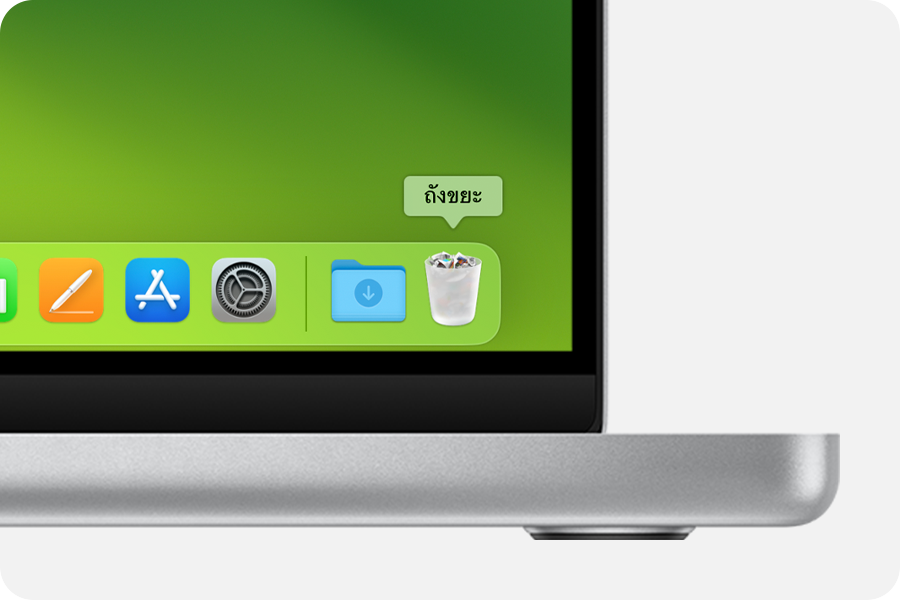
หากคุณไม่สามารถใช้ Finder ในการลบแอปได้
คุณไม่สามารถใช้ Finder เพื่อลบแอปที่ Mac ของคุณกำหนดว่าต้องมีได้ ซึ่งรวมถึงแอปต่างๆ ที่ติดตั้งมาพร้อมกับ macOS เช่น เมล เพลง หนังสือ โน้ต พ็อดคาสท์ แผนที่ หุ้น และ News
หากคุณไม่สามารถลบแอปได้เนื่องจาก Mac ของคุณแจ้งว่ากําลังใช้งานอยู่ ตรวจสอบให้แน่ใจว่าไม่ได้เปิดแอปดังกล่าวค้างไว้ หากจําเป็น ให้รีสตาร์ท Mac ของคุณหรือเริ่มต้นระบบในเซฟโหมด จากนั้นลองอีกครั้ง
เรียนรู้เพิ่มเติม
การถอนการติดตั้งหรือลบแอปจะไม่ลบเอกสารใดๆ หรือไฟล์อื่นๆ ที่คุณอาจสร้างขึ้นด้วยแอปดังกล่าว นอกจากนี้ยังถือว่าไม่เป็นการยกเลิกการสมัครสมาชิกใดๆ ที่คุณอาจซื้อโดยใช้แอปดังกล่าวเช่นกัน เรียนรู้วิธียกเลิกการสมัครสมาชิกสําหรับแอปที่ดาวน์โหลดมาจาก App Store
หากแอปของคุณมาพร้อมกับแอปตัวถอนการติดตั้งแยกต่างหาก ซึ่งมักจะมีคำว่า “Uninstall” หรือ “Uninstaller” ในชื่อ คุณสามารถเปิดโปรแกรมตัวถอนการติดตั้งดังกล่าวขึ้นมาแล้วทําตามคําแนะนําเพื่อลบแอปนั้นออกจาก Mac ของคุณได้
เรียนรู้วิธีลบแอปใน iPhone, iPad และ iPod touch